在现代办公软件中,字数统计是一项非常常见且重要的功能。无论是在撰写报告、文稿,还是在进行编辑审核时,了解文本的字数信息都能帮助我们更有效地管理内容。WPS文字作为一款热门的办公软件,其字数统计功能既简单又实用。本文将详细介绍WPS文字怎样进行字数统计的方法。
1. WPS文字的字数统计功能概述
WPS文字的字数统计功能可以帮助用户快速了解文档中包含的字数、段落数和页数等信息。这项功能对于需要提交字数限制的文本、校对文稿或进行内容分析的人来说,无疑是非常重要的。
在WPS文字中,字数统计不仅可以显示总字数,还可以分别统计中文、英文及其他字符的数量。通过这些数据,用户能够精准把控自己的文字工作。
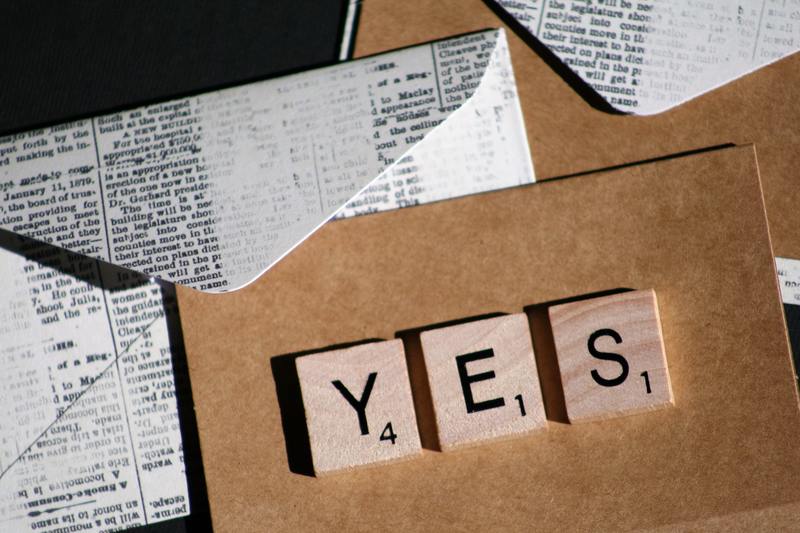
2. 如何进行字数统计
在WPS文字中,执行字数统计的步骤非常简单。用户可以通过以下几种方式来实现字数统计:
2.1 通过状态栏查看
当用户打开WPS文字的文档后,可以在界面的底部找到状态栏。在状态栏中,通常会显示当前文档的字数信息。此时,用户只需关注状态栏所提供的字数统计,即可获取当前文档的字数、段落及页数等基本信息。
2.2 使用菜单中的统计功能
除了直接查看状态栏,用户还可以通过菜单进行更详细的字数统计操作。具体步骤如下:
首先,点击上方菜单栏中的“工具”选项。在下拉菜单中,找到“字数统计”功能并点击。在弹出的字数统计窗口中,用户将能够看到更为详尽的统计信息,包括:中文字符数、英文字符数、数字字符数等。
2.3 快捷键统计
为了提高工作效率,熟练的用户还可以利用快捷键进行字数统计。在WPS文字中,通常按下“Ctrl + Shift + D”就可以快速打开字数统计窗口。这样,用户能够更加迅速地获取统计信息,而无需通过菜单慢慢查找。
3. 字数统计的实际应用
字数统计在文本编辑中应用非常广泛,无论是学术论文、商业报告,还是个人创作,均需要严格控制字数。在WPS文字中,通过字数统计,用户可以实现以下几个重要应用:
3.1 保证符合字数要求
很多学术机构和出版单位对稿件的字数有严格规定。使用WPS文字的字数统计功能,可以让用户在撰写过程中持续监测字数,以避免因为字数超标而导致稿件被退回。这一点对于严谨的学术写作尤为重要。
3.2 优化内容结构
在文本创作时,用户可以通过字数统计来判断某些段落是否过于冗长或简短。如果某段落字数过多,可能说明内容需要更好的组织和压缩;如果段落字数过少,可能需要添加更多细节,以增强文本的逻辑性和连贯性。
3.3 便于后期修改
在进行稿件修改时,通过字数统计可以迅速了解到各个部分的修改情况。例如,在删除某些段落时,用户可以快速查看整体字数的变化,从而进行更为合理的调整,使整篇文章的字数符合预期要求。
4. 常见问题及解决方案
在使用WPS文字进行字数统计时,用户可能会遇到一些常见问题,了解并解决这些问题可以提升用户体验。
4.1 字数统计不准确怎么办?
有时,用户会发现统计的字数和实际字数存在差异。此时,首先需要确保选中的文本范围正确,并且要注意隐藏字符或特殊符号,它们可能也会影响字数的统计。
4.2 状态栏不显示字数如何处理?
如果状态栏不显示字数统计信息,可以尝试右击状态栏,在弹出的菜单中选择“字数”。这样就能将字数信息重新显示出来。
5. 结论
掌握WPS文字的字数统计功能,不仅能提高我们的工作效率,还能有效优化文本质量。通过本文介绍的方法,用户可以更轻松地进行字数统计,从而在日常的文档处理工作中,达到事半功倍的效果。在未来的写作中,希望大家都能利用好这一强大的工具,创造出更优质的文本内容。










